Spotify Blend не оновлюється? Поверніть свій особистий мікс

Зміст
Ми з другом створили плейлист Blend на Spotify, оскільки у нас дуже різні музичні смаки, і ми хотіли побачити, що з цього вийде.
Я створив плейлист Blend і надіслав посилання-запрошення своєму другові.
Ми обидва були в захваті від того, що створить Spotify, і ми були цілком задоволені мішаниною, яку він створив.
Плейлисти блендів повинні регулярно оновлюватися на основі наших слухацьких звичок, але наші так і не змінилися навіть через кілька місяців.
Поки я намагався докопатися до суті, чому так відбувається, я натрапив на дещо цікаве.
Якщо Spotify Blend не оновлюється, створіть плейлист Blend ще раз. Спробуйте створити плейлисти Blend в іншому обліковому записі Spotify. Якщо це не спрацювало, ви можете оновити додаток або перезавантажити пристрій.
Вийдіть і увійдіть знову
Spotify Blend синхронізує слухові звички учасників Blend зазвичай раз на день, але є спосіб змусити сервіс синхронізувати ваші плейлисти Blend.
Для цього вийдіть зі свого облікового запису Spotify, а потім увійдіть знову.
Зробіть це двічі, щоб змусити ваш обліковий запис і профіль Blend пересинхронізуватися.
Виконайте наступні кроки:
- Перейдіть на свій основний пристрій Spotify - це може бути настільний комп'ютер або телефон.
- Виберіть Налаштування в додатку для телефону або перейдіть до свого профілю в десктопному додатку.
- Обирайте Вийдіть з системи. .
- Коли ви потрапите на сторінку входу в систему, увійдіть знову, використовуючи свої облікові дані.
- Повторіть кроки 2-4 ще раз.
- Поверніться до списку відтворення Blend і перевірте, чи є в ньому оновлення.
Ви також можете попросити інших людей зі списку відтворення Blend зробити те саме і синхронізувати їхні профілі, якщо цей спосіб не спрацює.
Очистити кеш програми Spotify

Музика, яку ви слухаєте, тимчасово зберігається в кеші програми Spotify.
Очищення цього кешу змусило програму оновити профілі Blend для деяких користувачів, тому варто спробувати.
Виконайте наведені нижче дії, щоб очистити кеш програми на вашому пристрої Android:
- Торкніться і утримуйте програму Spotify на панелі програм.
- Натисніть Інформація про додаток .
- Натисніть Зберігання тоді Чисті дані і Очистити кеш .
- Знову запустіть програму Spotify.
Якщо ви на iOS:
- Перейдіть до Налаштування тоді Генерал .
- Натисніть Налаштування iPhone .
- Виберіть пункт Spotify додаток.
- Натисніть Додаток для вивантаження щоб очистити кеш.
Після очищення кешу вам може знадобитися увійти до свого облікового запису Spotify, тож зробіть це і спробуйте відтворити плейлист Blend ще раз.
Дивіться також: Verizon VText не працює: як виправити за лічені хвилиниПерезавантажте пристрій
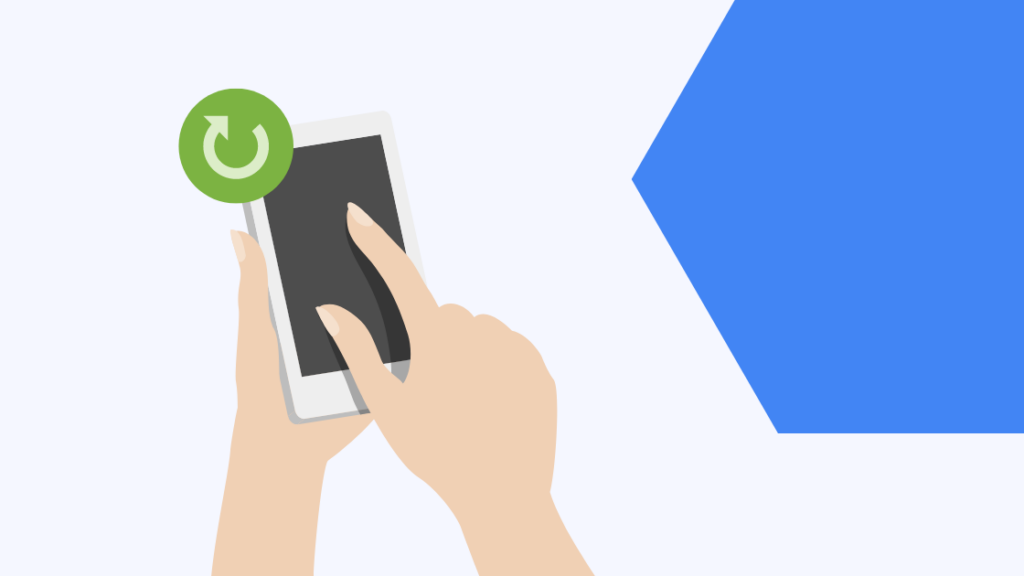
Якщо очищення кешу не допомогло, можна перезавантажити пристрій, щоб оновити список відтворення Blend.
Спочатку вийдіть із програми Spotify і вимкніть пристрій, щоб перезавантажити його.
Після вимкнення пристрою зачекайте щонайменше 30-45 секунд, перш ніж увімкнути його знову.
Після того, як пристрій увімкнеться, запустіть Spotify ще раз і перевірте плейлист Blend, щоб переконатися, що він оновився.
Ви можете спробувати перезапустити пристрій і додаток кілька разів, якщо перший перезапуск нічого не дав.
Оновлення Spotify
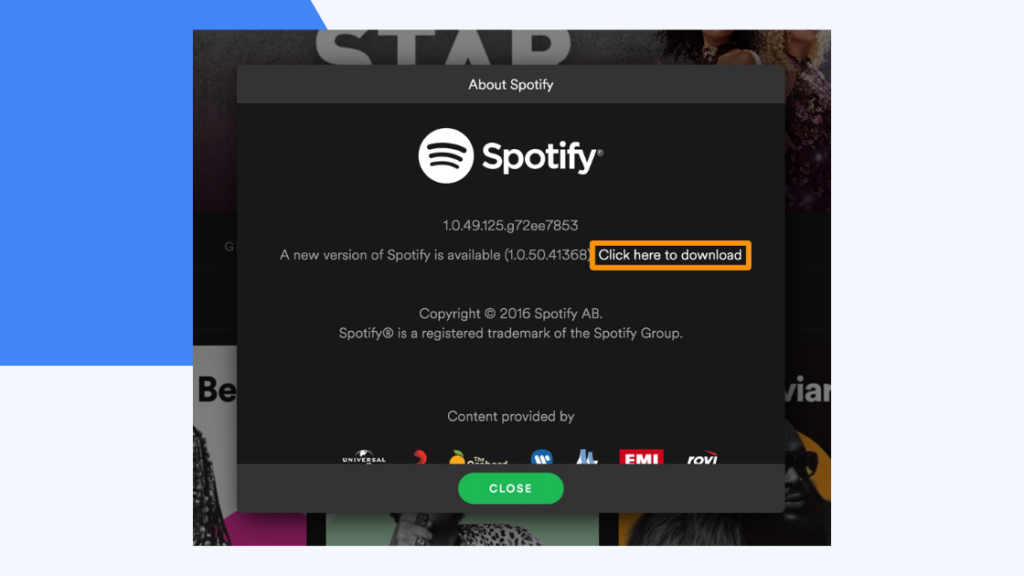
Проблеми з Blend широко обговорюються на форумах спільноти, і Spotify взяв до уваги цю проблему і зазначив, що виправить її в наступних оновленнях свого додатку.
Тому має сенс встановити будь-які оновлення програми, якщо ви цього ще не зробили, оскільки це може вирішити проблему раз і назавжди.
Щоб оновити додаток Spotify на мобільних пристроях, перейдіть до магазину додатків вашого пристрою і знайдіть додаток Spotify.
Якщо програма повідомляє, що доступне оновлення, завантажте та встановіть нове оновлення.
Якщо ви використовуєте Spotify на ПК або Mac, видаліть попередню версію зі свого пристрою та перейдіть на сторінку завантаження Spotify.
Завантажте останню версію Spotify з веб-сайту та встановіть її.
Після оновлення програми на тій платформі, з якою у вас виникли проблеми, перейдіть до списку відтворення Blend і перевірте, чи він оновився.
Перевстановити Spotify
Якщо нічого не допомагає, ви можете повністю перевстановити програму, що видалить все, пов'язане з нею, з вашого телефону.
Це може допомогти у вирішенні проблеми зі списками відтворення Blend, тому, щоб перевстановити програму, спочатку видаліть її з вашого пристрою.
Потім перейдіть до магазину додатків вашого телефону і перевстановіть програму.
Поверніться до свого облікового запису Spotify і перевірте, чи не оновився плейлист.
Відтворити список відтворення Blend
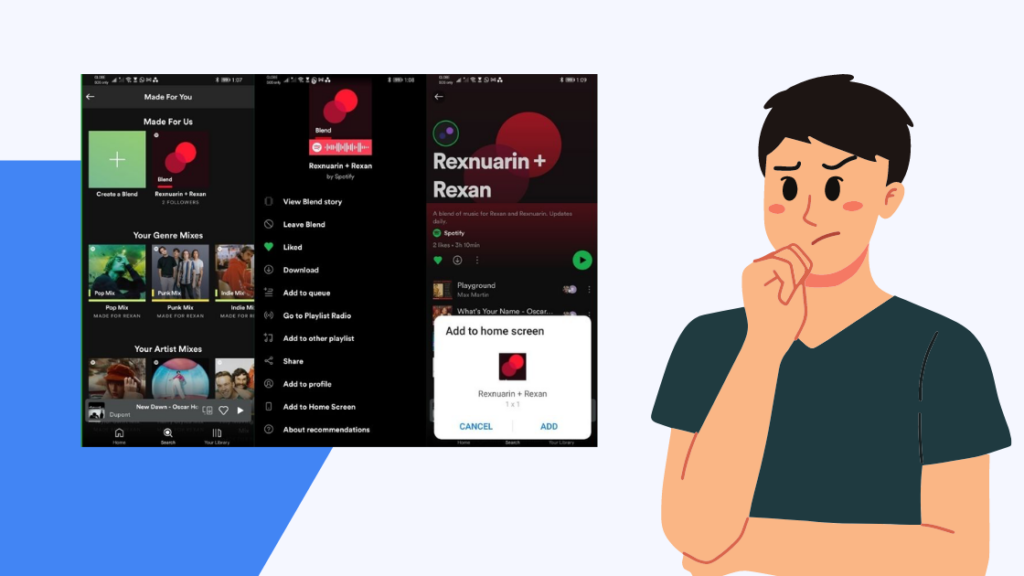
Плейлисти блендів можна створювати коли завгодно, тому ми спробуємо зробити ще один, щоб виправити цю проблему.
Це дозволить вам почати з чистого аркуша зі списком відтворення Blend з оновленим профілем прослуховування.
Ці ж кроки можна використати для створення нового списку відтворення Blend.
Щоб відтворити список відтворення Blend:
- Запуск Spotify .
- Натисніть Ваша бібліотека внизу праворуч.
- Торкніться піктограми Додати у верхньому правому куті, а потім виберіть Суміш .
- Натисніть Запросити і поділіться посиланням з людиною, яку ви хочете додати.
Плейлист буде створено автоматично, враховуючи те, що слухаєте ви та ваш співрозмовник, і до нього можна буде отримати доступ з розділу "Для кого" вашої бібліотеки.
Створивши плейлист Blend, видаліть старий зі своєї черги і почніть відтворювати новий.
Розширюйте свої смаки
Якщо всі учасники плейлиста Blend не будуть часто змінювати те, що вони слухають, то плейлист Blend залишиться незмінним з невеликими оновленнями, але якщо вони будуть слухати різноманітну музику, то плейлист зазнає більш радикальних змін.
Тож якщо ви помітили, що ваші плейлисти Blend стають однаковими або майже не змінюються, спробуйте змінити свої звички прослуховування.
Слухайте різні жанри та виконавців, щоб плейлист Blend залишався свіжим.
Групові сесії - це також те, що ви можете спробувати в рамках соціального досвіду Spotify, але якщо це не спрацює, ви можете використовувати Blend.
Використовуйте інший обліковий запис
Ви також можете змінити обліковий запис і спробувати створити список відтворення Blend з новим обліковим записом.
Але ваші слухацькі звички можуть відрізнятися від тих, що були у вашому обліковому записі, тому може знадобитися деякий час, щоб плейлист Blend підлаштувався під ваші уподобання.
Зміна облікового запису не означає, що вам доведеться створювати всі свої плейлисти заново, а використання сторонніх сервісів, таких як Free Your Music, дозволить вам перенести всі плейлисти зі старого облікового запису до нового.
Дивіться також: Як скинути відкривач гаражних дверей Chamberlain за лічені секундиПроблеми зі Spotify Blend часто легко вирішуються, але якщо нічого не допомагає, може знадобитися створення нового облікового запису.
Вам також може бути цікаво почитати
- Spotify не підключається до Google Home? Зробіть це замість нього
- Як дізнатися, кому сподобався ваш плейлист на Spotify: ми провели дослідження
- Як відтворювати музику на всіх пристроях Alexa
Поширені запитання
Як часто оновлюється Spotify Blend?
Плейлисти, створені за допомогою Spotify Blend, оновлюються щодня, і залежно від того, скільки користувачів у цьому плейлисті є, до нього додається нова музика, а старі треки видаляються.
Ви можете видаляти або додавати нових членів до Blend, щоб налаштувати алгоритм.
Скільки міксів Spotify ви можете мати?
Ви можете створити скільки завгодно списків відтворення Blend, але максимальна кількість людей в одному з них - 10.
Вам потрібно буде створити ще один плейлист Blend, щоб додати більше людей.
Чи можуть інші люди бачити ваші суміші на Spotify?
Інші люди можуть бачити ваші плейлисти Spotify Blend, тільки якщо користувачі, що входять до плейлиста, поділилися ним у соціальних мережах.
Вони не зможуть знайти плейлист через функцію пошуку.
Spotify blend тільки для преміум-класу?
Spotify Blend доступний для будь-якого типу облікового запису, безкоштовного або преміум.
Кількість списків відтворення Blend, які ви можете створити за допомогою безкоштовного акаунта, не обмежена.

